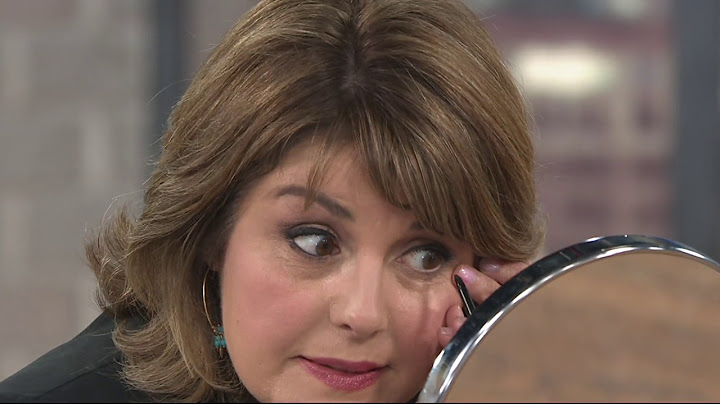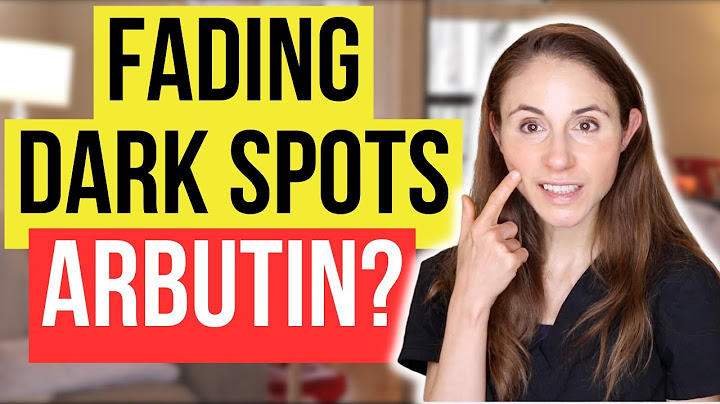Hầu hết người dùng Internet hiên nay đều quen sử dụng mạng wifi hơn là mạng dây bởi tốc độ truyền cũng như độ tiện lợi của nó. Ở trên thế giới TP-Link 150Mbps Wireless N Router TL-WR740N được đánh giá là sản phẩm tốt và làm hài lòng nhiều người sử dụng. Show Nếu bạn muốn bắt Wifi từ chiếc laptop của bạn thì có lẽ bạn thường sẽ thấy một list những wifi hiện có. Có lúc nào bạn chú ý trong cái list ấy có những cái tên là “TP-Link…” không? Ở Việt Nam, TP-Link được xem là hãng sản xuất bộ phát wifi uy tín và nổi tiếng nhất. Ở trên thế giới, mặc dù phải cạnh tranh với nhiều hãng khác như Netgear, tuy nhiên TP-Link vẫn được rất nhiều người gửi gắm niềm tin.  TP-Link 150Mbps Wireless N Router (TL-WR740N) là sản phẩm được sản xuất từ năm 2013, nhìn chung nó là sản phẩm khá mới của TP-Link. Khi lắp mạng, bạn thường sẽ được nhà mạng “tặng” kèm một bộ phát wifi nhưng nếu ban đã lắp mạng lâu rồi và muốn tậu cho mình một bộ phát wifi thì có thểTP-Link 150Mbps Wireless N Router (TL-WR740N) sẽ là một lựa chọn tốt cho bạn.  Trang Amazon.com là một trang mua hàng uy tín và khi vào xem review của những người dùng sản phẩm này, hầu hết họ đánh giá đây là bộ phát wifi giá rẻ mà chất lượng tốt. Tốc độ tối đa của nó là 150Mbps, khá cao nếu bạn sử dụng trong văn phòng hoặc nhà ở. Nó cũng có 4 cồng để chia sẻ internet. Thêm vào đó, công nghệ IP QoS sẽ giúp bạn kiểm soát băng thông(bandwidth) một cách hợp lý. Khi sử dụng mạng không dây, thói quen lướt web bừa bãi và download ngốn băng thông của người dùng thường làm cho băng thông trong nhà và văn phòng trở nên khá hạn hẹp. Chính vì vậy mà sản phẩm TL-WR740N với tính năng IP QoS, cho phép khả năng sử dụng tối ưu băng thông và kiểm soát băng thông tránh tình trạng tắc nghẽn, ngăn chặn việc lạm dụng băng thông. Bằng phương thức này, người dùng các mạng trung bình nhỏ sẽ được hưởng mức băng thông cụ thể theo như cam kết, tránh các ứng dụng không quan trọng làm giảm hiệu suất mạng.  TL-WR740N cũng rất dễ cài đặt với chế độ Quick Secure Setup. Dù bạn là người lần đầu tiên sử dụng bộ phát wifi bạn cũng sẽ không bị bối rồi khi cài đặt. Nhìn chung, với giá từ 250.000 VND thì đây rõ ràng là một sản phẩm đáng mua nếu bạn đang băn khoăn không biết chọn sản phẩm nào để phát wifi cho gia đình hoặc công ty bạn! Modem TpLink TL-WR740N là dòng modem wifi 1 ăng ten với số lượng bán chạy nhất thế giới của Tplink trong giai đoạn từ năm 2013 – 2016, nguyên nhân đây là dòng wifi giá rẻ chỉ từ 250.000đ / thiết bị và được bày bán ở hầu hết các cửa hàng bán linh kiện máy tính trên toàn quốc. TpLink TL-WR740N có thiết kế ngoại hình bắt mắt, hỗ trợ phát sóng wifi khỏe, tầm xa không hạn chế vật cản lên đến 30 mét, xuyên tường và xuyên vật cản tốt, sóng mạnh và ổn định là sự lựa chọn hàng đầu của hầu hết các hộ gia đình không muốn bỏ quá nhiều tiền để đầu tư mô hình wifi trong nhà. Ngoài ra khách hàng lắp đặt bộ phát sóng wifi TpLink TL-WR740N còn có thể sử dụng được 4 cổng trên thân modem cho các mục đích chia mạng ra máy tính bàn, laptop, tivi smart , camera trong gia đình dễ dàng.  Các bước cấu hình modem TpLink TL-WR740N cho các tín đồ Tp-link. Một vài bài viết cấu hình modem / router wifi cùng chuyên mục
Hướng dẫn cài đặt & cấu hình modem Tplink TL-WR740NKhá đơn giản để cài đặt và cấu hình modem TpLink TL-WR740N, người dùng không biết làm thì nhìn hướng dẫn chi tiết trong hình ảnh, chúng tôi hướng dẫn đầy đủ cụ thể và chi tiết qua từng bước. + Bước 1: Khôi phục modem TpLink TL-WR740N về mặc địnhĐối với các trường hợp khách hàng mua mới thiết bị về sử dụng thì không cần phải chú ý đến bước này, riêng đối với các khách hàng mua các dòng modem cũ, modem đã qua sử dụng mà không biết mật khẩu wifi và password đăng nhập hiện tại thì phải đưa modem về trạng thái mặc định trước khi cấu hình thông số. Để đưa modem TpLink TL-WR740N về mặc định ta tiến hành reset modem như sau, đằng sau modem TpLink TL-WR740N có 1 nút reset bị thọt vào trong, cần phải dùng 1 cây kim hay 1 cây khe chọt sim sau đó chọt vào đít modem khi modem đang hoạt động, giữ yên trong 10 giây để tất cả các cổng LAN trên modem sáng đồng loạt thì thả tay ra, modem sẽ tự khởi động lại và quay về thông số mặc định.  Vậy làm sao biết thông số mặc định của modem ở đâu Lật ngược modem TpLink TL-WR740N lại và ta sẽ thấy một số thông tin như
 Như vậy là sau khi reset modem TpLink TL-WR740N về mặc định thì chúng ta không có mật khẩu wifi, do modem không yêu cầu mật khẩu lúc ban đầu. + Bước 2: Đăng nhập để cài đặt thông số TpLink TL-WR740N\= Trên thiết bị di động, máy tính bảng, người dùng chọn phần cài đặt => Wifi => chọn tên wifi nào bắt đầu bằng Tplink_XXXX, do không có mật khẩu nên modem sẽ tự động kết nối Kế đến thoát ra giao diện màn hình điện thoại, mở một trình duyệt web bất kỳ lên và nhập vào dãy địa chỉ IP như 192.168.1.1 ta sẽ thấy yêu cầu thông tin đăng nhập hiện ra, nhập username là admin và password mặc định là admin  Bây giờ ta chuyển sang phần giao diện cấu hình cho modem TpLink TL-WR740N  + Bước 3: Tiến hành đổi tên wifi TpLink TL-WR740N
Mất kết nối với mạng wifi, hãy vào mục Cài đặt => wifi => chọn tên wifi mới là lapinternetfpt.vn để kết nối  + Bước 4: tiến hành đổi mật khẩu wifi Tplink TL-WR740N

 Vậy là bạn đã đổi tên và đổi mật khẩu thành công cho modem wifi Tplink TL-WR740N Câu hỏi thường gặp# Một số câu hỏi thường gặp liên quan đến việc hỗ trợ cấu hình modem tplink WR740N đó chính là : Tôi muốn cài đặt lại router Tplink 740N thì có cần nhấn nút reset không ?Tốt nhất anh chị nên khôi phục router Tplink 740N về cài đặt gốc để tiện lợi cho việc cấu hình, tránh trường hợp kỹ thuật đã thay đổi tên hoặc mật khẩu login vào router trước đó . Mình muốn nhờ kỹ thuật viên xuống lắp đặt 1 bộ phát wifi Tpink 740N thì chi phí bao nhiêu ?Anh chị có nhu cầu lắp 1 bộ phát wifi Tplink 740N chi phí là 300 ngàn, phí cài đặt cấu hình tại nhà là 250 ngàn, chi phí để kéo dây mạng từ modem chính đến router là 10 ngàn / mét nhé . Kết luậnTrong bài hướng dẫn trên lapinternetfpt.vn đã hướng dẫn chi tiết cho người dùng cách cài đặt & cấu hình modem Tplink WR740N trong vài bước đơn giản bao gồm (cấu hình, reset, đổi tên, đổi mật khẩu) chi tiết bằng hình ảnh và video Nếu có thắc mắc hay gặp khó khăn gì trong vấn đề cấu hình, người dùng vui lòng comment bên dưới bài viết để chúng tôi kiểm tra và hỗ trợ. Chúc các bạn thành công sau khi đọc bài hướng dẫn cụ thể !  Nguyễn Anh Huy – Hỗ trợ người tiêu dùng trải nghiệm các sản phẩm , dịch vụ Lắp mạng Fpt – Truyền hình – Camera – Fpt Smart Home trên phạm vi toàn quốc . Liên hệ ngay ☎️ 0909.599.490 – 091.404.3772 |